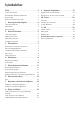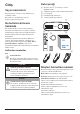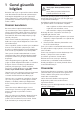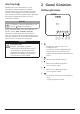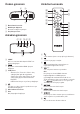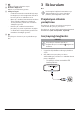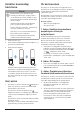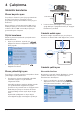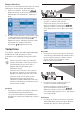User manual
8 Philips · NeoPix Ultra 2
TV
Uzaktan kumandayı
hazırlama
DİKKAT!
Bataryaların yanlış kullanımı aşırı
ısınmaya, patlamaya, yangın riskine
ve yaralanmaya neden olabilir. Sızıntı
yapan bataryalar uzaktan kumandaya
zarar verebilir.
Uzaktan kumandayı asla doğrudan
güneş ışığına maruz bırakmayın.
Pillerin deforme olmasını, sökülmesini
veya şarj edilmesini önleyin.
Açık ateşe ve suya maruz bırakmayın.
Boş pilleri hemen değiştirin.
Uzun süre kullanılmayacaksa pilleri
uzaktan kumandadan çıkarın.
1 Pil bölmesini açın.
2 Verilen pilleri (AAA tipi) doğru kutupları (+/-)
gösterilen şekilde takın.
3 Pil bölmesini kapatın.
• Uzaktan kumandayı infrared sinyallerle
kullanırken, uzaktan kumandayı projeksiyon
cihazındaki infrared sensörüne yöneltin
ve uzaktan kumanda ile infrared sensörü
arasında herhangi bir engel olmadığından
emin olun.
Güç açma
1 Projeksiyon cihazını açmak için düğmesine
basın. Projeksiyon cihazı üzerindeki LED
kırmızıdan beyaza döner.
• Projeksiyon cihazını kapatmak için
düğmesine basın ve ardından güç kapatma
onay mesajı belirdiğinde düğmeye tekrar
basın.
Projeksiyon cihazı üzerindeki LED beyazdan
kırmızıya döner.
• Projeksiyon cihazı ve ekran arasındaki mesafe,
görüntünün gerçek boyutunu belirler.
İlk kez kurulum
Projeksiyon cihazını ilk kez açtığınızda veya
projeksiyon cihazı fabrika varsayılan ayarlarına
sıfırlandığında Android TV kurulumunu
yapmanız istenir.
Kurulumdan sonra projeksiyon cihazı, Google
hesabınızda oturum açacak ve telefonunuzla
aynı WiFi ağına bağlanacaktır.
Gerekli olanlar
• WiFi internet bağlantısı
• Google hesabı
1� Adım: Uzaktan kumandanın
projeksiyon cihazıyla
eşleştirilmesi
Uzaktan kumanda eşleştirme arayüzünde,
uzaktan kumandayı projeksiyon cihazıyla
Bluetooth üzerinden eşleştirmeniz istenir.
Eşleştirme, uzaktan kumandanın Android TV
modunda çalışmasını sağlayabilir.
1 Eşleştirme istendiğinde arayüz başarılı
bağlantı gösterene kadar yaklaşık 10 saniye
boyunca uzaktan kumanda üzerindeki OK
ve düğmesini basılı tutun.
Projeksiyon cihazının açık ve uzaktan
kumandaya olabildiğince yakın olduğundan
emin olun.
2� Adım: Dil seçimi
1 Dil seçimi istendiğinde, ekran dilini seçmek
için uzaktan kumanda üzerindeki Gezinme
düğmelerini kullanın.
3� Adım: Projeksiyon cihazının
Android telefonunuzla kurulumu
Projeksiyon cihazını, projeksiyon cihazı Google
hesabınızda oturum açacak ve telefonunuzla
aynı WiFi ağına bağlanacak şekilde kurun.
1 Android TV kurulumu sorulduğunda
kurulumu başlatmak için "Continue"
(Devam)ı seçin.
2 Android telefonunuzda önceden yüklenmiş
"Google" uygulamasını başlatın. Kurulumu
tamamlamak için ekrandaki talimatları
izleyin. Başarılı bir kurulumdan sonra
projeksiyon cihazı, Google hesabınızda
oturum açar ve telefonunuzla aynı WiFi
ağına bağlanır.